【Photoshop】テキストボックスの使い方【解除を癖づけよう】
Creative21
NexOut
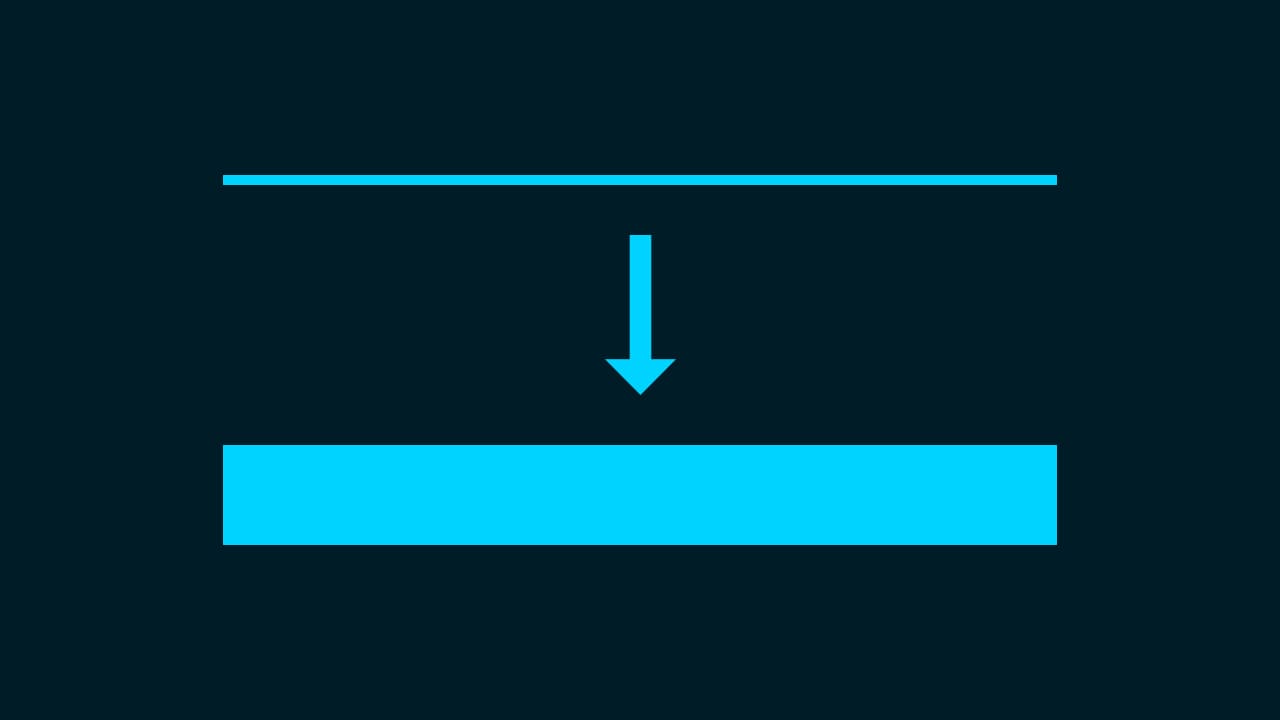
Photoshopのペンツールで線の太さを変更したい。
ペンツールの線の太さの変更方法が分からない。
そもそも線に太さが存在しない。
こういった疑問に答えるよ!

やぁ!みんな!元気?
デザイナーの@岸岡直哉です。
Youtube
目次

今回はこんな感じのドキュメントを使って進めていくよ、ドキュメントは何でもいいので用意しておいてね!
ドキュメントの作り方が分からない人は下の記事を参考にしてみてね!
Photoshopでペンツールの線の太さを変更する流れはこんな感じ。
順番に見て行こう!
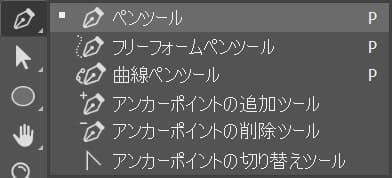
まずはツールバーのペンツールを選択するよ!
ペンツールのショートカット
ペンツールのショートカットはこんな感じ。
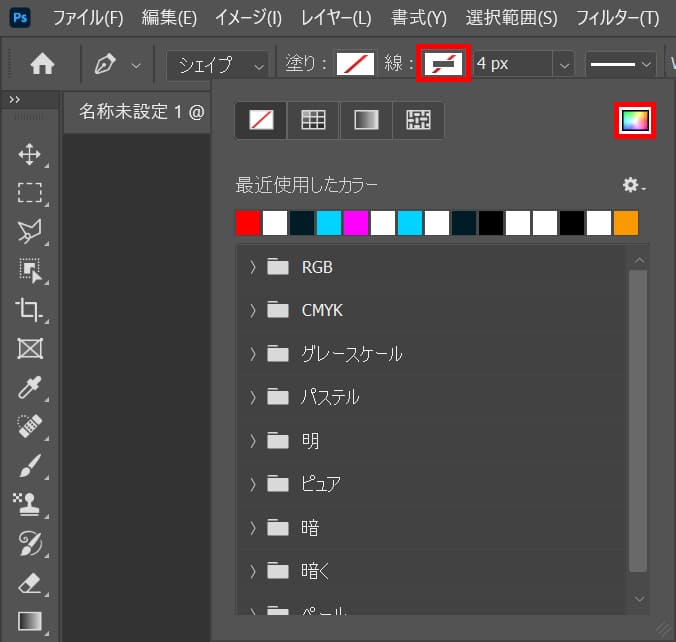
オプションバーから線を選択後、カラーピッカーのアイコンをクリック!
オプションバーが表示されていない場合はメニューバーの「ウィンドウ」→「オプション」を選択!
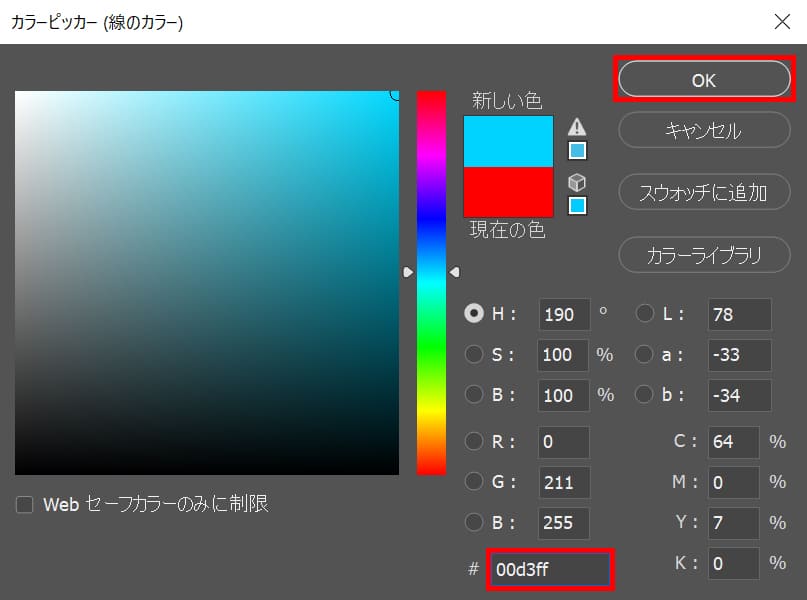
線の色を選択、ここでは「#00d3ff」としてOK!
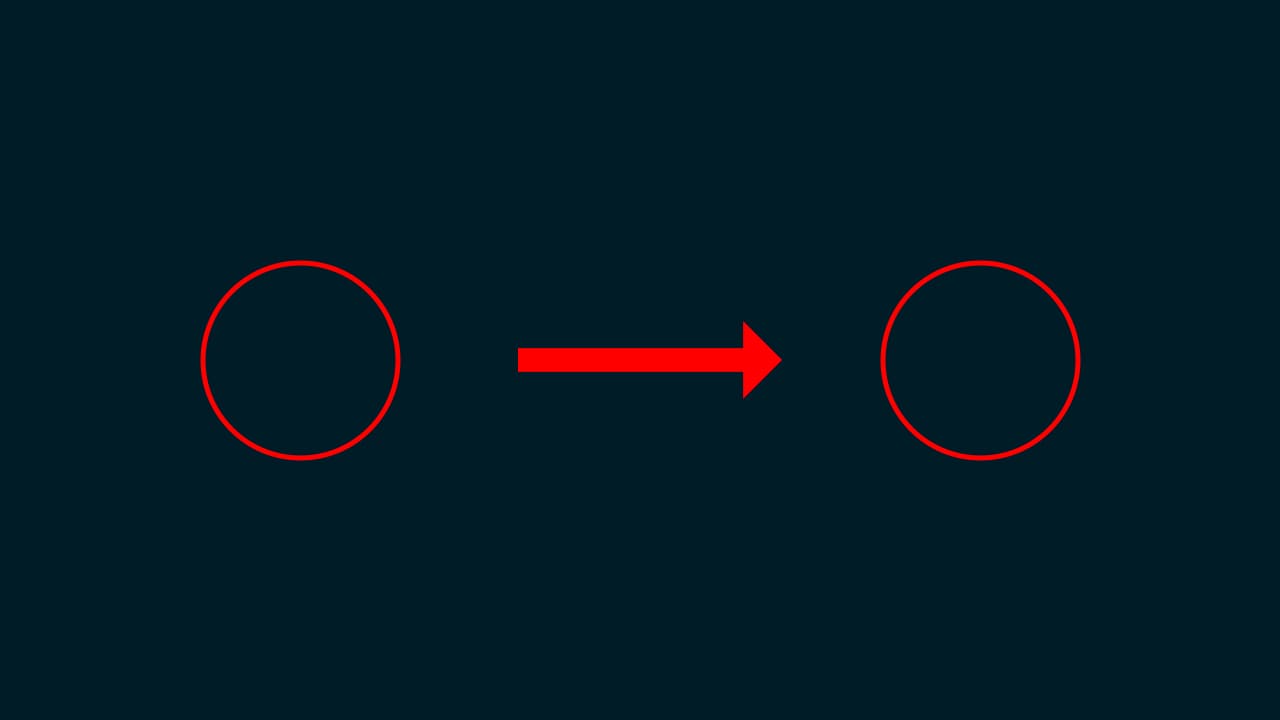
ドキュメント上でクリック!
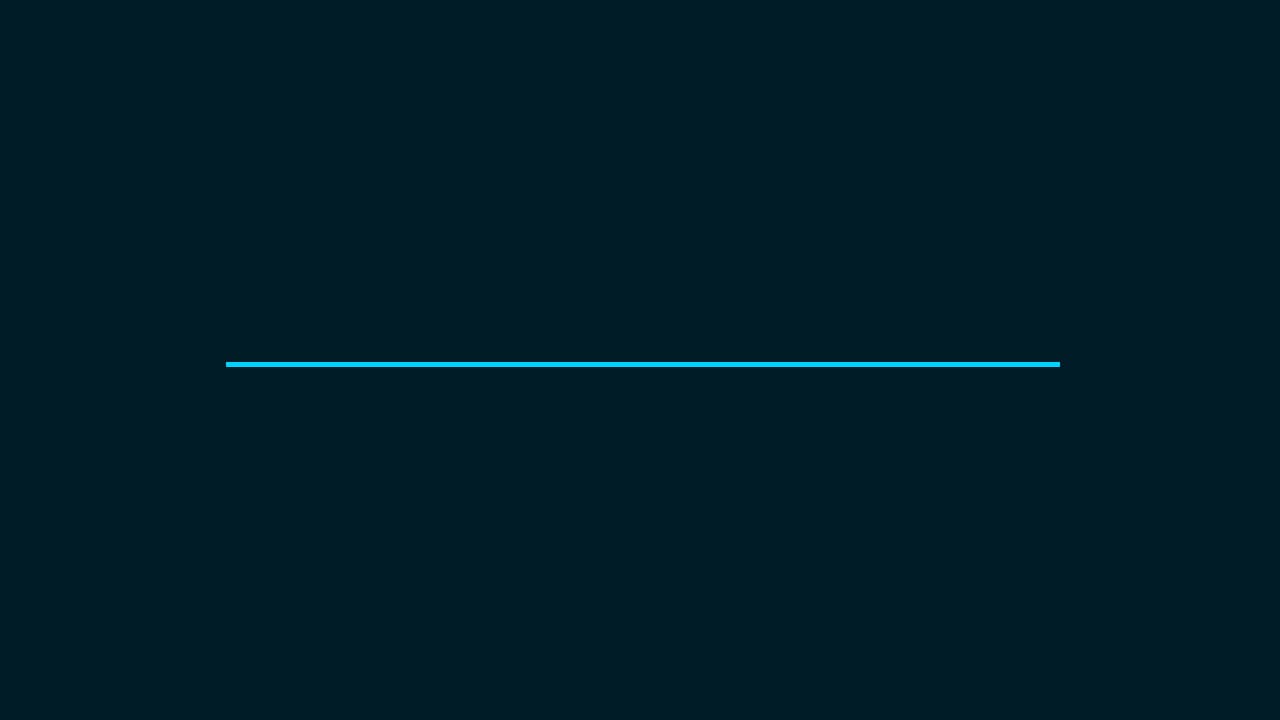
線を引くことができたね!
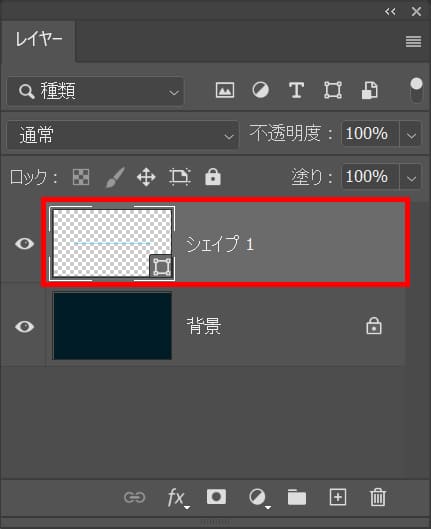
レイヤーパネルから線のレイヤーが選択されていることを確認!
レイヤーが表示されていない場合はメニューバーの「ウィンドウ」→「レイヤー」を選択!

オプションバーから線の太さを好きな太さに変更!
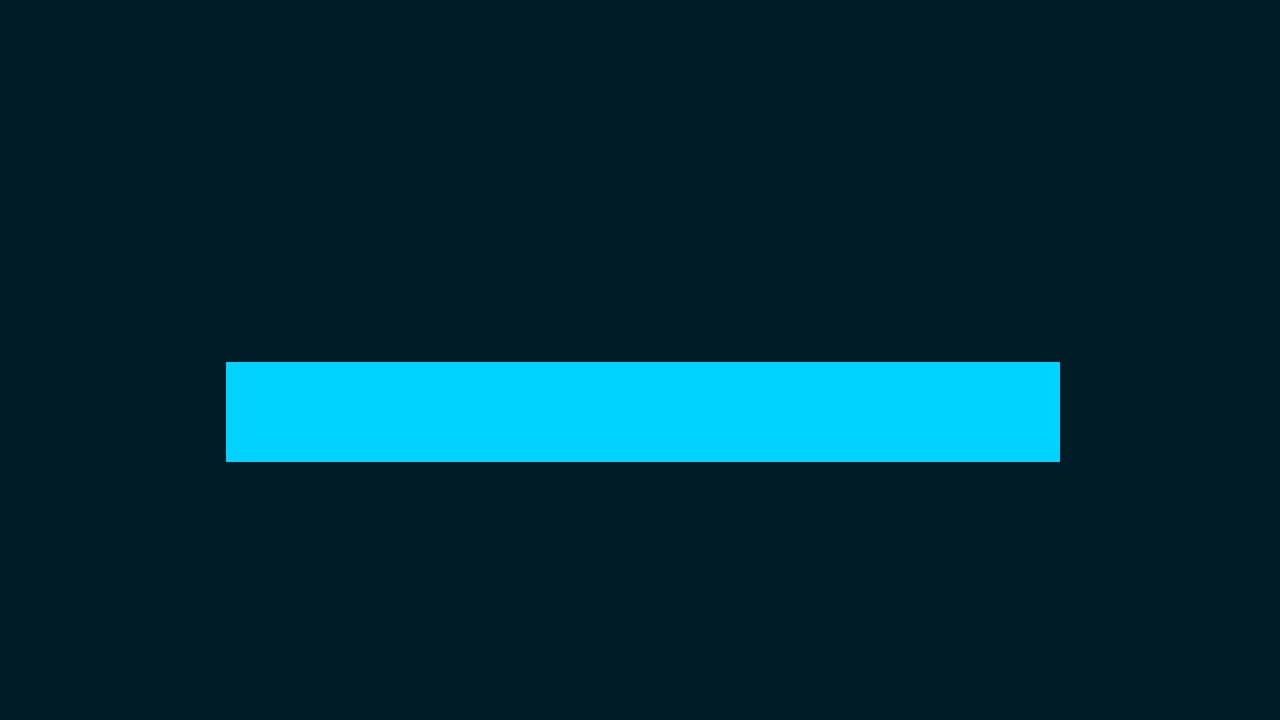
これで線の太さを変更することができたね!
